Evaluer différents scénarios avec Excel

Dans ce tutoriel, je vais vous montrer comment réaliser très facilement diverses simulations d'évolutions de coüts, tarifs etc.... à l'aide du gestionnaire de scénario d'Excel.
Pour cet exemple nous allons nous basé sur l'exemple ci-dessous basé sur des coûts d'abonnement aux newsgroup.

Dans notre exemple, nous allons définir trois hypothèses de variation de prix :
1 : + 1,25 €
2 : + 0,75 €
3 : - 0,75 €
Pour cela, activez le menu Données, cliquez sur le bouton Analyse de scénarios puis sur Gestionnaire de scénarios... :

La boîte de dialogue Gestionnaire de scénarios... s'affiche :

Créez un premier scénario en cliquant sur le bouton Ajouter. Dans la zone Nom du scénario, tapez par exemple Prix + 1,25 € pour indiquer une hausse de 1,25 €.

Cliquez ensuite dans la zone Cellules variables et indiquez à Excel les cellules qui doivent être modifiées.

Valider puis les références des cellules sélectionnées apparaissent alors dans la zone Cellules variables
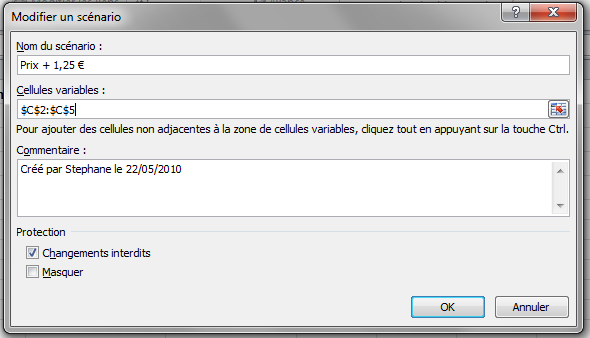
Cliquez sur le bouton OK pour valider.
Dans la nouvelle boîte de dialogue qui s'affiche, vous devez rentrer les valeurs du premier scénario à obtenir. Ajoutez 1,25 € aux valeurs inscrites puis cliquez sur Ajouter afin de définir le deuxième scénario.

Recommencez les mêmes opérations. Arrivé au dernier scénario, cliquez sur OK.
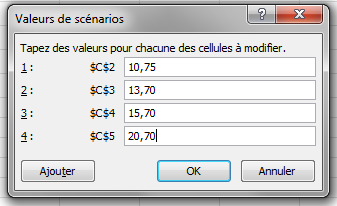
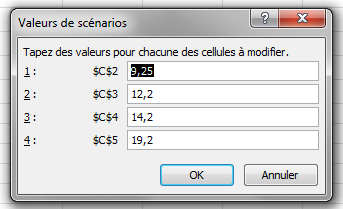
Le nom de vos trois scénarios apparaît sous la forme d'une liste :
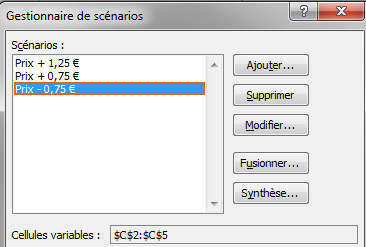
Placez le résultat de vos trois scénarios dans votre tableau Excel en cliquant sur le bouton Synthèse puis cochez la case Synthèse de scénarios.
Cliquez dans la zone Cellules résultantes et sélectionnez la plage E2:E5.

Validez par OK.
Votre synthèse est alors créée et se place sur une nouvelle feuille nommée automatiquement Synthèse de scénarios.
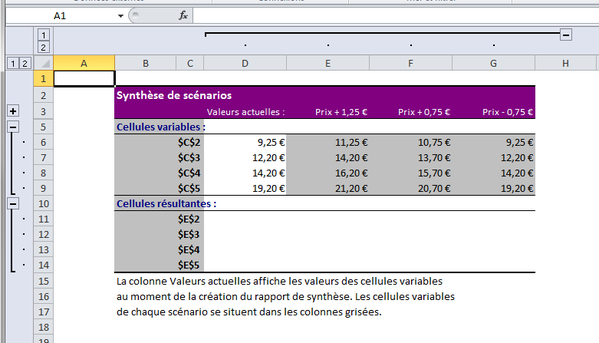
Vous pouvez aussi sélectionner comme Cellules résultantes, la plage D2:D5
Vous pouvez ainsi aisément observer l'impact d'une évolution ou baisse de tarifs sur vos prestations etc....
